Administración de Windows para principiantes
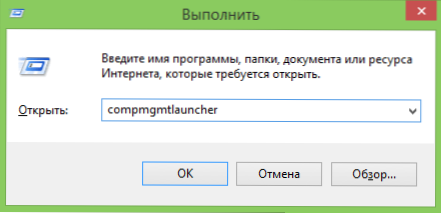
- 5005
- 709
- Rosario Atencio
En Windows 7, 8 y 8.1 proporciona muchas herramientas diseñadas para la administración o, de otra manera, administración de computadoras. Anteriormente escribí artículos dispersos que describen la aplicación de algunos de ellos. Esta vez intentaré en detalle dar todo el material sobre este tema en una forma más coherente disponible para un usuario de computadora novato.
Es posible que un usuario ordinario no conozca muchas de estas herramientas, así como sobre cómo aplicarlas, para usar redes sociales o jugar, esto no es necesario. Sin embargo, si posee esta información, el beneficio se puede sentir independientemente de las tareas que se utilicen la computadora.
Herramientas de administración
Para iniciar las herramientas de administración que se discutirán en Windows 8.1 Puede hacer clic en el botón "Inicio" (o presione la tecla Win + X) y seleccione la "Administración de computadora" en el menú contextual.
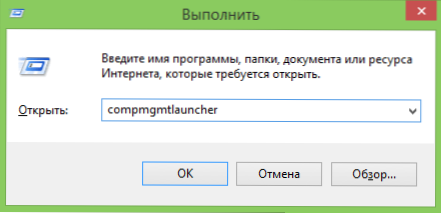
En Windows 7, puede hacer lo mismo haciendo clic en el teclado WIN (tecla con el emblema de Windows) + R y entrando Compromgmtlauncher (También funciona en Windows 8).
Como resultado, se abre una ventana en la que todas las herramientas principales para administrar una computadora se presentan en una forma conveniente. Sin embargo, se pueden iniciar por separado, utilizando el cuadro de diálogo "Ejecutar" o a través del elemento de "administración" en el panel de control.

Y ahora, en detalle sobre cada una de estas herramientas, así como sobre otras, sin la cual este artículo no será completo.
Contenido
- Administración de Windows para principiantes (este artículo)
- Editor de registro
- Editor de políticas grupales locales
- Trabajar con servicios de Windows
- Gestión de discos
- Administrador de tareas
- Ver eventos
- Programador de tareas
- Monitor de estabilidad del sistema
- Monitor del sistema
- Monitor de recursos
- Firewall de Windows en modo de alta seguridad
Editor de registro
Lo más probable es que ya haya utilizado el editor de registro: puede ser útil cuando debe eliminar el banner del escritorio, programas de la carga automática, hacer cambios en el comportamiento de Windows.
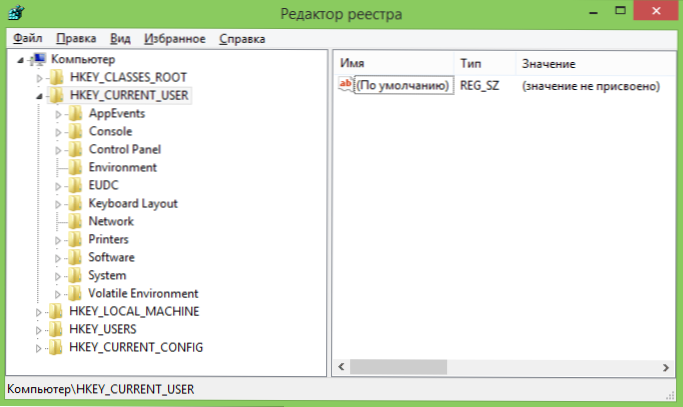
En el material propuesto, el uso del editor de registro para diversos fines y optimización de la computadora se considerará con más detalle.
Usando el editor de registro
Editor de políticas grupales locales
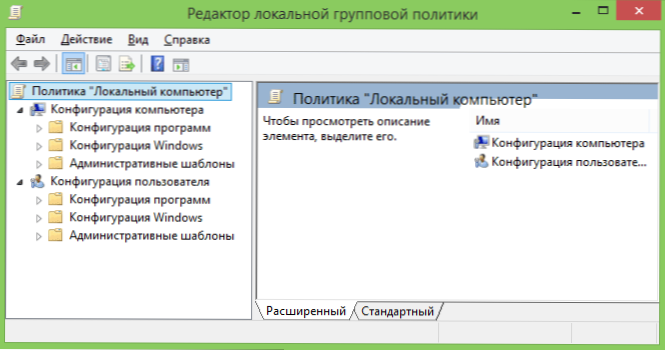
Desafortunadamente, el editor de la Política del Grupo Local de Windows no está disponible en todas las versiones del sistema operativo, sino que solo comienza con un profesional. Usando este programa de servicio, puede realizar una configuración delgada del sistema sin recurrir a esto al editor de registro.
Ejemplos de uso del editor de la política de grupo local
Servicios de Windows
La ventana de administración de servicios es intuitivamente clara: verá una lista de los servicios disponibles, se inician o se detienen, y puede configurar los diversos parámetros de su trabajo al hacer doble clic.
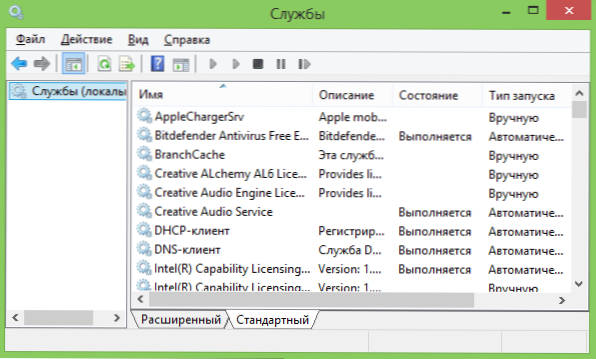
Considere exactamente cómo funcionan los servicios, qué servicios se pueden deshabilitar o incluso eliminar de la lista y algunos otros puntos.
Un ejemplo de trabajar con los servicios de Windows
Gestión de discos
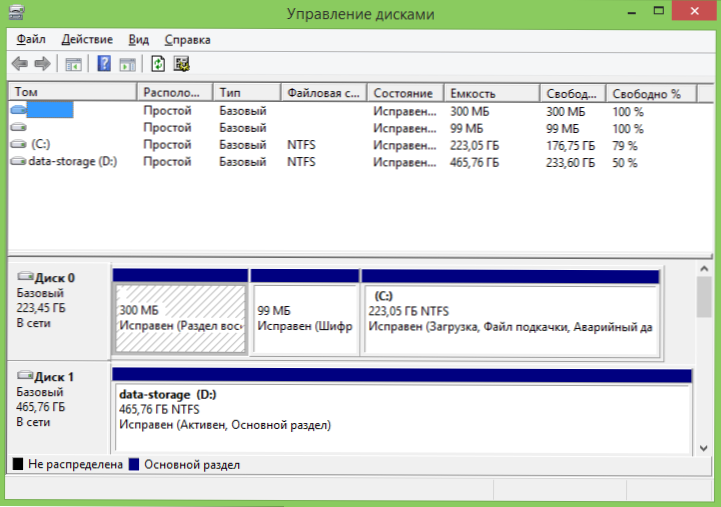
Para crear una sección en un disco duro ("Romper el disco") o eliminarla, cambie la carta de la carta para otras tareas de gestión de HDD, y también en los casos en que el sistema no determina una unidad flash o disco, es No es necesario recurrir a la tercera parte en todos los programas: todo esto se puede hacer utilizando una utilidad de gestión de disco construida.
Uso de la herramienta de control de disco
administrador de dispositivos
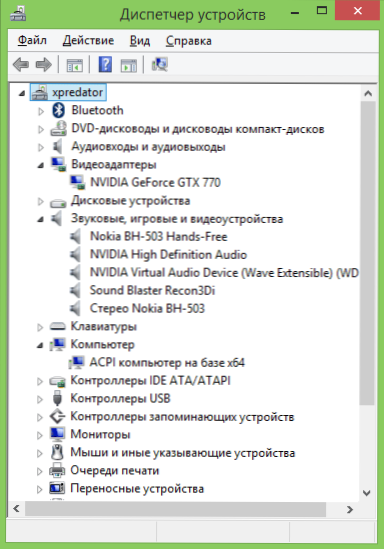
Trabajar con equipos informáticos, resolver problemas con los controladores de tarjetas de video, el adaptador WI -FI y otros dispositivos: todo esto puede requerir conocer al despachador de dispositivos de Windows.
Windows Tasks Manager
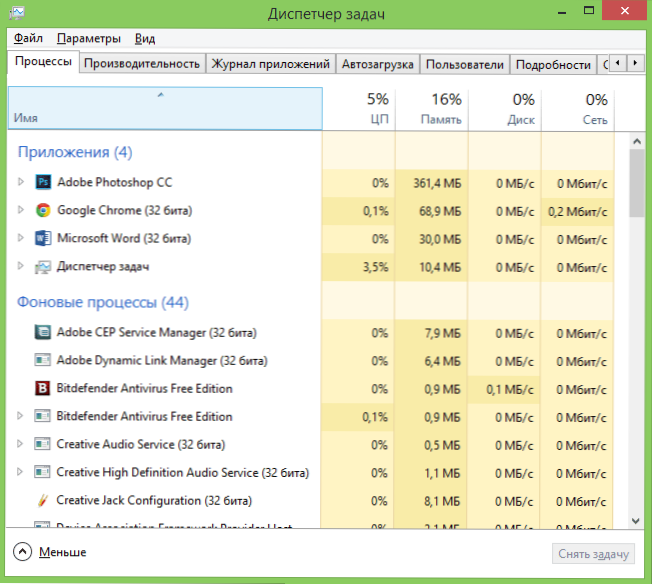
El despachador de tareas también puede ser una herramienta muy útil para una variedad de fines: desde la búsqueda y eliminación de malware en la computadora, configurando parámetros de carga automática (Windows 8 y arriba), hasta los núcleos lógicos del procesador para aplicaciones individuales.
Tareas de Windows para principiantes
Ver eventos
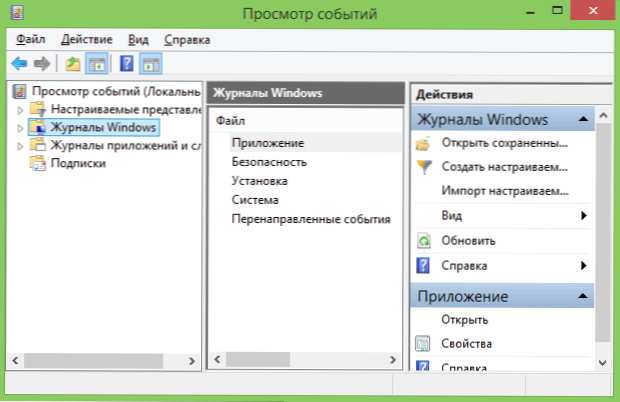
Un usuario raro puede usar eventos de observación en Windows, mientras que esta herramienta puede ayudar a descubrir qué componentes del sistema causan errores y qué hacer con él. Es cierto que esto requiere conocimiento de cómo hacerlo.
Usamos viendo eventos de Windows para resolver problemas de computadora
Monitor de estabilidad del sistema
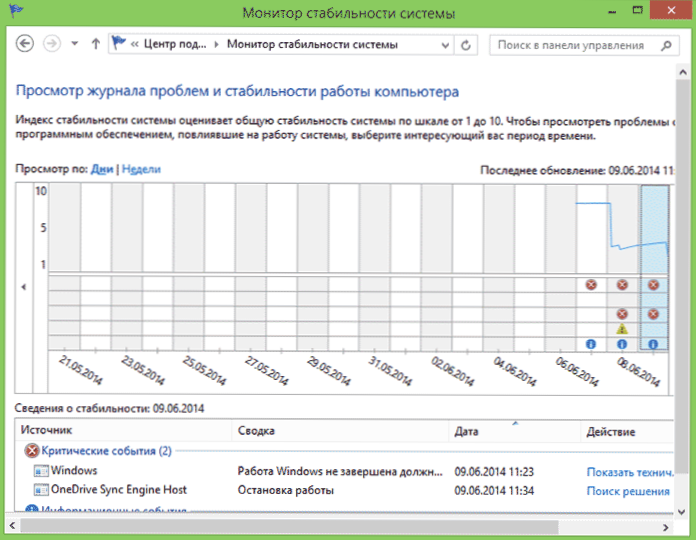
Otros usuarios desconocidos de la herramienta es el monitor de la estabilidad del sistema que ayudará a ver claramente qué tan bien está todo con la computadora y qué procesos causan mal funcionamiento y errores.
Uso de un monitor de estabilidad del sistema
Programador de tareas
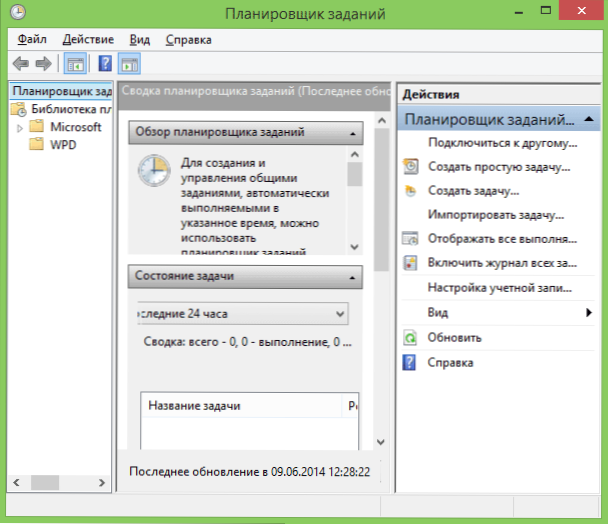
El Sistema utiliza el planificador de tareas en Windows, así como algunos programas para iniciar varias tareas de acuerdo con un horario específico (en lugar de ejecutarlas cada vez). Además, también se puede iniciar un software malicioso que ya ha eliminado de la carga automática de Windows o cambios en la computadora a través de un planificador de problemas.
Naturalmente, esta herramienta le permite crear de forma independiente ciertas tareas y esto puede ser útil.
Monitor de rendimiento (Monitor del sistema)
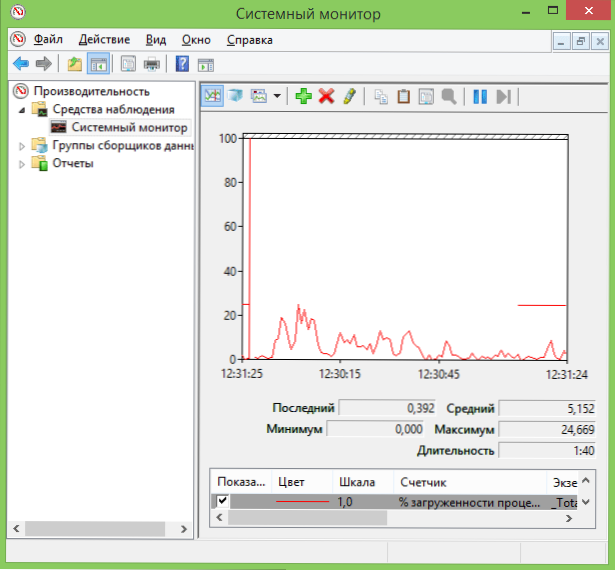
Esta utilidad permite que los usuarios experimentados obtengan la información más detallada sobre el trabajo de ciertos componentes del sistema: procesador, memoria, podpyen y no solo.
Monitor de recursos
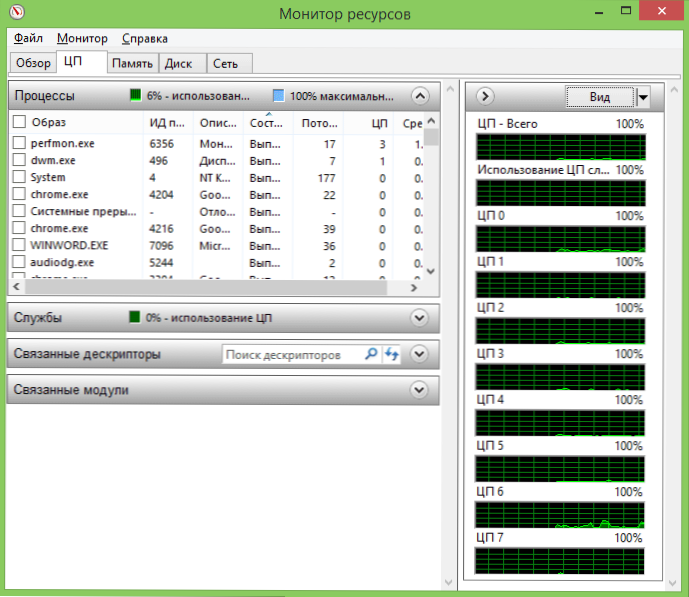
A pesar del hecho de que en Windows 7 y 8 parte de la información sobre el uso de recursos está disponible en el despachador de tareas, el monitor de recursos le permite obtener información más precisa sobre el uso de recursos informáticos por cada uno de los procesos avanzados.
Uso del monitor de recursos
Firewall de Windows en modo de alta seguridad
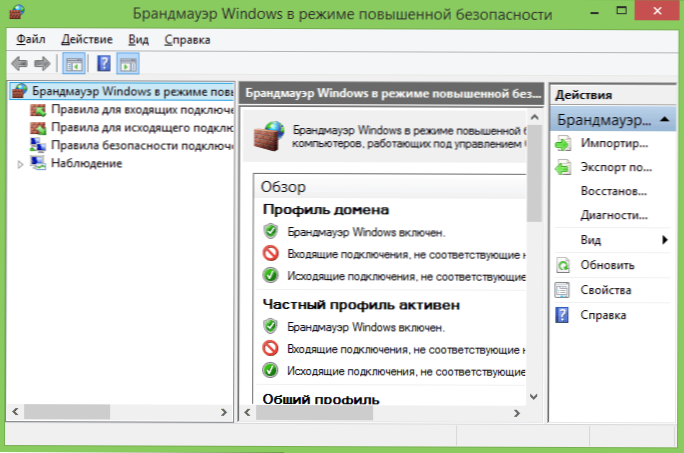
Windows Standard Firewall es una herramienta de seguridad de red muy simple. Sin embargo, puede abrir una interfaz FireVol ampliada, utilizando la cual el trabajo del firewall puede hacerse realmente eficiente.
- « Planificador de tareas de Windows para principiantes
- Descubrimos la vida útil de SSD en el programa SSDRADY »

